Portainer ist ein webbasiertes Tool, das speziell entwickelt wurde, um die Verwaltung von Docker-Containern zu vereinfachen. Es bietet eine benutzerfreundliche Oberfläche, die es Ihnen ermöglicht, Container, Images, Netzwerke und Volumes einfach und intuitiv zu verwalten. Mit Portainer können Sie Ihre Docker-Umgebung einfach und effizient verwalten, ohne dass Sie sich mit der Verwendung von Docker-Befehlen auskennen müssen. In diesem Tutorial werden wir Schritt für Schritt lernen, wie man Portainer unter Docker installiert und konfiguriert, um die Verwaltung Ihrer Docker-Umgebung zu vereinfachen.

Voraussetzungen
Voraussetzung für die erfolgreiche Installation von Portainer ist die Verfügbarkeit einer funktionierenden Docker-Umgebung auf Ihrem System. Dies bedeutet, dass Sie einen eingerichteten Docker-Host auf Ihrem Computer haben sollten, auf dem Portainer installiert werden kann. Es ist wichtig zu beachten, dass eine ordnungsgemäße Docker-Installation eine Voraussetzung für die erfolgreiche Nutzung von Portainer ist.
Installation von Portainer
1. Erstellen Sie ein Volume
Im ersten Schritt wird ein Volume für die Datenspeicherung von Portainer unter Docker erstellt. Dieses Volume wird von Portainer innerhalb des Portainer-Containers unter dem Pfad „/data“ gemountet und verwendet, um Daten zu speichern und zu verwalten.
docker volume create portainer_data2. Erstellen Sie einen neuen Container
Nun wird der Portainer-Container durch den Einsatz des folgenden Befehls erstellt:
docker run -d -p 8000:8000 -p 9000:9000 --name=portainer --restart=always -v /var/run/docker.sock:/var/run/docker.sock -v portainer_data:/data portainer/portainer-ceDer Befehl zur Erstellung des Portainer-Containers lädt automatisch das erforderliche Portainer-Image herunter und erstellt den Container. Dieser Prozess ist sehr einfach und benötigt keine weiteren Schritte, um abzuschließen.
3. Zugriff auf Portainer
Die Benutzeroberfläche von Portainer kann jetzt über die folgende URL aufgerufen werden:
http://IP_ADRESSE:9000/Beim ersten Zugriff auf die grafische Benutzeroberfläche von Portainer muss ein Passwort festgelegt werden, um den Schutz der Anwendung sicherzustellen.
Docker: Das Praxisbuch für Entwickler und DevOps-Teams. Für Windows, macOS und Linux
Portainer aktualisieren
Um Portainer zu aktualisieren, beginnen wir damit uns die laufenden Container anzuzeigen:
Alle laufenden Container anzeigen
docker container lsDanach, stoppen wir den laufenden Portainer-Container:
Portainer-Container stoppen
docker stop portainerAls nächstes entfernen wir den gestoppten Portainer-Container über seine ID:
Gestoppten Portainer-Container entfernen
docker container rm IDDanach zeigen wir uns alle verfügbaren Images an und entfernen das Portainer-Image über seine ID:
Alle Images anzeigen und Portainer-Image entfernen
docker image lsdocker image rm IDNun können wir Portainer wie bei der initialen Installation neu installieren, indem wir das persistente Volume verwenden, das wir beim ersten Mal erstellt haben. Dadurch haben wir nach dem Update wieder Zugriff auf alle zuvor gemachten Einstellungen:
Portainer neu installieren
docker run -d -p 8000:8000 -p 9000:9000 --name=portainer --restart=always -v /var/run/docker.sock:/var/run/docker.sock -v portainer_data:/data portainer/portainer-ceSobald die Installation abgeschlossen ist, können wir uns mit den bekannten Zugangsdaten wieder in der Benutzeroberfläche anmelden.
Parameter-Erklärung
Hier noch ein Überblick über die Parameter:
–name : Name des Containers
–restart : Der Container wird bei einem Neustart des Docker-Hosts immer (always) mitgestartet
-v : Einbindung von zwei Volumes (Socket des Docker-Hosts und das zuvor angelegte Volume für Portainer)
Port 8000 : Port für den SSH-Tunnel zwischen Client und der Portainer-Instanz verwendet
Port 9000 : Port zum Zugriff auf die GUI und die API
Fazit
Portainer ist ein leistungsfähiges und benutzerfreundliches Tool zur Verwaltung von Docker-Containern. Mit der Schritte in diesem Tutorial, können Sie Portainer auf Ihrem Docker-Host installieren und konfigurieren. Mit Portainer haben Sie eine benutzerfreundliche Oberfläche zur Verwaltung Ihrer Docker-Umgebung und können leicht Container, Images, Netzwerke und Volumes verwalten. Es ist einfach zu installieren und zu verwenden und ermöglicht es Ihnen, Ihre Docker-Umgebung viel einfacher zu verwalten und zu überwachen.





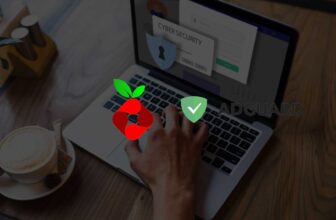
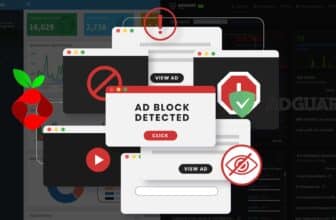
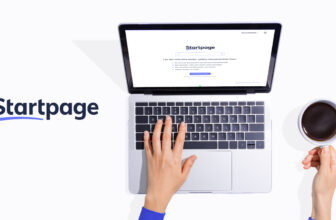
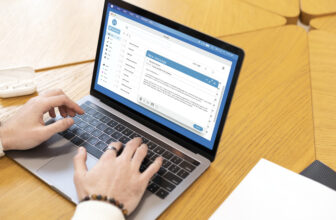

[…] Tutorial: Portainer unter Docker installieren […]